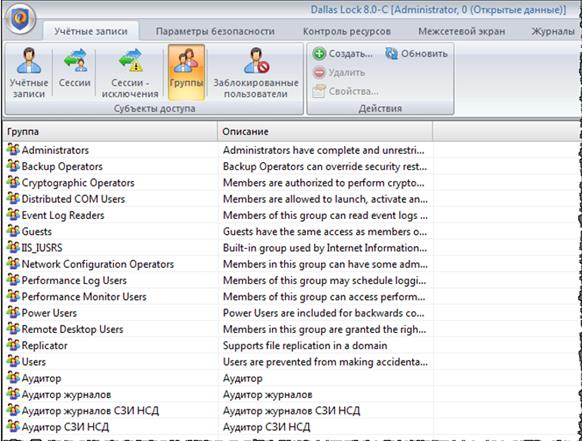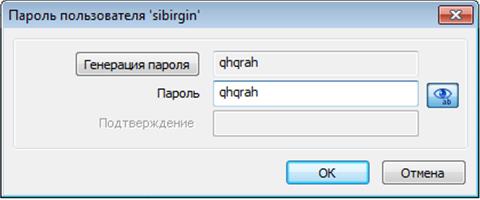Группы предназначены для объединения пользователей, у которых права безопасности могут быть схожими. Такое объединение может упростить работу администратора, при выполнении настроек СЗИ НСД. Группы безопасности упрощают управление доступом к ресурсам. Можно добавлять пользователей к группам безопасности, а затем предоставлять этим группам права доступа, и удалять их оттуда в соответствии с потребностями этих пользователей. Для просмотра и редактирования списка групп системы безопасности в оболочке администратора системы необходимо выбрать категорию «Группы» на вкладке «Учетные записи». В окне системы Dallas Lock 8.0 автоматически появляется ряд предварительно сконфигурированных групп в локальной операционной системе Windows, в которые можно включать пользователей. Вновь созданные с помощью Dallas Lock группы автоматически создадутся и на локальном ПК. Удаленные локальные группы удалятся и из ОС на локальном ПК.
При установке Dallas Lock 8.0 по умолчанию реализовано автоматическое создание двух групп пользователей с предустановленными правами: группа «Аудитор» и группа «Аудитор журналов».
В главном окне оболочки администратора вкладка «Группы» имеет следующий вид:
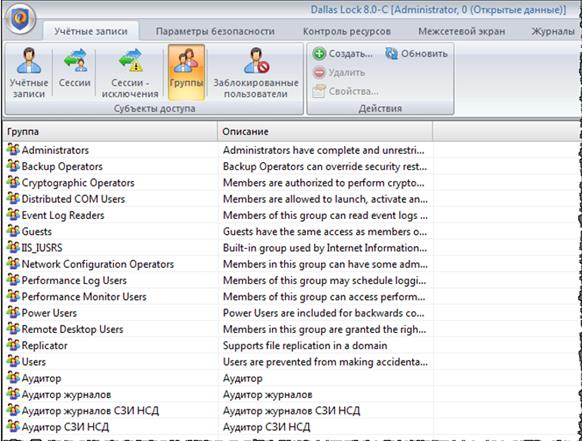
Для создания новой группы необходимо:
1. В разделе «Группы» на вкладке «Учетные записи» нажать «Создать» (или выбрать данное действие из контекстного меню). Откроется окно, содержащее два поля: «Группа», «Описание».

2. В поле «Группа» следует ввести название группы, в поле «Описание» назначение группы или комментарий (необязательное поле). Нажать «ОК».
Для удаления группы необходимо выделить группу, которую следует удалить, нажать кнопку «Удалить» на панели «Действия» или выбрать данное действие в контекстном меню. На экране отобразится подтверждение на удаление.
Задания для самостоятельного выполнения:
1. Создать пользователя:

· Установите для него запрет на работу при нарушении целостности.
· Сделайте обязательным смену пароля при следующем входе в систему.
· Назначьте для него следующий пароль:
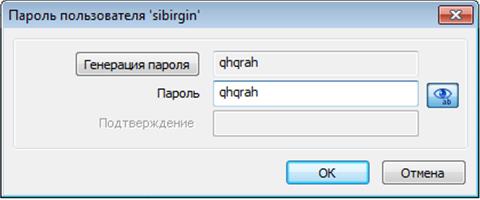
2. Создайте пользователя:

· Включите для него политику запрета на работу при нарушении целостности.
· Укажите для него тип учетной записи как «Временный»
· Составьте расписание его работы ПН-ПТ с 9-18, СБ с 10-17, период действия назначьте равным месяцу, начиная с текущего дня.
· Назначьте следующий пароль без ограничения срока действия.

3. Создайте пользователя:

· Установите для него запрет на работу при нарушении целостности.
· Сделайте обязательным смену пароля при следующем входе в систему.
· Установите для него 7 возможных сеансов.
· Установите следующий пароль:

4. Создайте пользователя:

· Установите для него запрет на работу при нарушении целостности.
· Запретите ему изменение пароля.
· Назначьте пароль без ограничения срока действия.
· Установите для него расписание работы ВС с 10-22.
· Назначьте пароль: